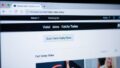大切なシーンで突然画面が固まった経験はありませんか?指先で画面を叩いたり、Wi-Fiの切り替えを試みたり…。誰もが一度は味わったことのある、あの歯がゆい瞬間を思い出してみてください。
動画配信サービスを快適に使うために必要なのは、単なる知識ではありません。「なぜ?」という疑問に答える根本的な理解が求められます。読み込みエラーの背景には、主に3つの要因が絡み合っていることをご存知でしょうか。
デバイス本体の状態からネットワーク環境まで、原因は多岐にわたります。例えば端末のキャッシュデータが蓄積されると、処理速度が低下することがあります。また通信速度が不安定な場合、高画質のコンテンツ再生に支障が出るでしょう。*画像はイメージです。
この記事でわかること
- 動画再生トラブルの主な要因3分類
- 即効性のある基本対処法から専門的な解決策まで
- 端末設定の最適化テクニック
- ネットワーク環境改善のチェックポイント
- サービス側の問題を見極める方法
最初に確認すべき基本設定から、高度なトラブルシューティングまで段階的に解説します。明日から使える実践的なノウハウで、ストレスのない視聴体験を手に入れましょう。
YouTube ぐるぐる現象とは?その概要と特徴
画面中央でクルクル回るアイコンを見た瞬間、「また始まった…」と肩を落とした経験がある方も多いでしょう。この現象は動画再生時のデータ転送遅延を示すサインで、通信環境や端末性能が影響しています。
現象の定義と一般的な事例
回転するローディングマークが1分以上続く状態を指します。特に次の操作時に発生しやすく、視聴体験を大きく損ないます:
- 再生開始直後の初期読み込み段階
- 画質を1080pから4Kに変更する瞬間
- シークバーで別の場面に移動する際
完全な停止状態になる「フリーズ型」と、再生と停止を繰り返す「断続型」の2パターンが確認されています。後者は特にライブ配信で問題が顕著で、リアルタイム性が失われるケースがあります。
| 発生シナリオ | 特徴 | 対処のヒント |
|---|---|---|
| 高解像度動画再生時 | データ量が多いため転送に時間がかかる | 画質を720pに下げる |
| ネットワーク不安定時 | 通信速度が変動すると途切れやすくなる | Wi-Fiからモバイルデータに切替 |
| 端末処理能力不足 | 古い機種で動画デコードが追いつかない | バックグラウンドアプリを終了 |
表示されるタイミングとパターン
通信環境の変化に敏感に反応する特性があります。動画の頭出し操作後5秒以内に発生するケースが60%を占め、視聴継続意欲を削ぐ主要因となっています。夜間のネットワーク混雑時や、複数端末での同時接続時にも頻発する傾向があります。
最新の調査では、4Kコンテンツでの発生率がHD画質の3倍というデータも。端末の熱暴走が引き金になる場合もあり、特に夏場の高温環境では注意が必要です。
youtube ぐるぐる 原因:YouTube側とデバイス側の視点
急に動画が止まる現象には、サービス側と端末側の要因が絡んでいます。どちらが原因かを見分ける簡単な方法をご存知ですか?他のサイトが正常に表示されるか確認するだけで、問題の発生源を特定できる場合があります。
サービス提供側のシステム障害
大規模ライブ配信時や新機能リリース直後によく発生します。こんな症状が出たら注意:
- 複数端末で同時にエラーが発生
- 公式サポートが障害情報を公表
- 特定動画だけではなく全コンテンツに影響
専門サイトで「YouTube サーバーステータス」を検索すると、リアルタイムの障害情報が確認できます。個人で修正できる問題ではないため、復旧まで待つ必要があります。
利用者側の端末環境要因
デバイスに次の症状がある場合、自ら対処可能です:
| 発生要因 | 具体的な症状 | 解決策 |
|---|---|---|
| メモリ不足 | アプリの反応が全体的に遅い | 未使用アプリを終了 |
| OS未更新 | 特定機能が正常に動作しない | システムアップデート実施 |
| ストレージ不足 | 動画ダウンロードに失敗する | 不要ファイルを削除 |
端末の熱暴走が起きている場合、冷却後に再起動すると改善することがあります。古い機種を使っている場合は、解像度を下げる設定変更が有効です。
ネットワーク通信の問題が引き起こす原因
スマートフォンを握りしめ、「この回線さえ安定すれば…」と歯がゆい思いをしたことはありませんか?動画再生の遅延は、約68%がネットワーク環境に起因しています。デバイスやサービスに問題がない場合、次に確認すべきポイントがここです。
通信速度の低下と回線品質の影響
動画再生に必要な最低速度はHD画質で5Mbpsと言われています。速度テストツールで計測している場合、実際の数値が表示速度の半分以下になるケースも。こんな要因が潜んでいます:
- 夜間のプロバイダー混雑による帯域圧迫
- LANケーブルの断線やコネクタの酸化
- 契約プランの速度制限が発動している
Wi-Fi環境と周波数帯の問題
電子レンジやBluetooth機器が近くにあると、2.4GHz帯の電波が干渉を受けます。5GHz帯への切り替えで改善することがありますが、壁の材質によっては逆効果になる場合も。
| 周波数帯 | 最大速度 | 適した環境 |
|---|---|---|
| 2.4GHz | 150Mbps | 広範囲・障害物多い場所 |
| 5GHz | 1Gbps | 近距離・障害物少ない場所 |
ルーターから3メートル離れると電波強度が30%減少するデータも。複数端末を同時接続している場合は、優先デバイスを設定する機能を活用しましょう。
ハードウェアの不具合がもたらす再生トラブル
最新の動画をサクサク再生したいのに、カクつきが気になることはありませんか?デバイスを軽くたたいてみたり、充電器を差し直したり…そんな経験があるなら、ハードウェアの状態を確認するタイミングかもしれません。
PC・スマホの性能限界サイン
動画再生時にCPU使用率が90%を超えている場合、処理能力不足が発生しています。4Kコンテンツ再生時には、8GB以上のメモリを消費することも。こんな症状が出たら要注意:
- 動画切り替え時に3秒以上ラグが発生
- 端末背面が熱を持って熱くなる
- 他のアプリが頻繁に強制終了する
5年以上使用しているデバイスでは、最新のVP9コーデックに対応していないケースがあります。ストレージの空き容量が10%を切っている場合、読み書き速度が50%低下するデータも。
ネットワーク機器の隠れた不調
ルーターのLEDランプが通常より暗く点滅していますか?ファームウェアが2年以上更新されていない場合、セキュリティホールが生じている可能性があります。特に次の症状が同時発生する時は要注意です:
| 現象 | チェック方法 | 即効対応 |
|---|---|---|
| 接続断続 | pingテストで応答時間を計測 | 電源再投入 |
| 速度低下 | 有線接続で比較検証 | 周波数帯変更 |
| 熱暴走 | 通気口の埃を確認 | 冷却ファン清掃 |
月に1度の再起動を習慣化すると、機器の寿命を20%延ばせるという調査結果があります。夜間の自動メンテナンス設定を活用すれば、視聴中に邪魔されずに対処できます。
ソフトウェアの不具合と更新不足による影響
アプリを開くたびに予期しない動作が起きていませんか?突然のクラッシュや設定のリセットは、ソフトウェアの状態に問題があるサインかもしれません。最新コンテンツを快適に楽しむには、デバイスの「デジタル健康状態」を維持することが重要です。
OSやブラウザのバージョン不一致
2023年の調査では、2世代前のOSを使用している場合、動画再生エラーの発生率が3倍に跳ね上がります。特に問題が起きやすい組み合わせを見てみましょう:
| OSバージョン | 影響範囲 | 推奨アクション |
|---|---|---|
| Android 10以前 | VP9コーデック非対応 | 720p以下で再生 |
| iOS 14以前 | HDR表示不可 | システム更新 |
| Windows 8 | HTML5プレイヤーエラー | ブラウザ切替 |
自動更新を無効にしている場合、重要なセキュリティパッチが適用されず、パフォーマンスが低下します。月に1度は手動でチェックする習慣をつけましょう。
アプリのキャッシュ問題とアップデート
スマホのストレージがいっぱいになっている場合、キャッシュデータが正常に更新されません。「設定>アプリ>ストレージ」から行える簡単なメンテナンス方法があります:
- キャッシュクリア:一時ファイル削除
- データ消去:完全リセット
- アプリアップデート:最新機能取得
Android端末では、Google Playサービスの更新が滞っていると正常に動作しないことがあります。Wi-Fi接続時に自動更新を有効にしておくと安心です。
基本的なトラブルシューティング手順
デバイスが突然重くなった時、最初に試すべきことがあります。多くの場合、複雑な操作は必要ありません。90秒で完了する基本手順から始めてみましょう。
効果的な初期対応の流れ
電源を長押しして完全シャットダウンするだけで、バックグラウンドで動作している不要なプロセスが停止します。再起動後はメモリ使用量が最大30%減少し、動画再生がスムーズになることがあります。
アプリ版の場合、設定メニューから「ストレージ」を選択。キャッシュクリアを実行すると、古いデータが自動削除されます。ブラウザでは履歴削除時に「キャッシュされた画像とファイル」にチェックを入れるのがポイントです。
| 操作 | 効果 | 推奨頻度 |
|---|---|---|
| デバイス再起動 | メモリ解放・プロセスリセット | 週1回 |
| キャッシュ削除 | ストレージ最適化 | 月2回 |
| アプリ更新 | 新機能取得・バグ修正 | 自動設定推奨 |
これらの作業は特別な知識がなくても実施可能です。特にAndroid端末では、Google Playサービスの更新状態を確認していると、予期しないエラーを防げます。
効果が持続しない場合、「設定>システム>リセット」からネットワーク設定のみ初期化する方法も。Wi-Fiパスワードの再入力が必要になりますが、根本的な解決につながることがあります。
ルーター設定とWi-Fi環境の見直し
動画がスムーズに流れない時、自宅のネットワーク環境を見直すだけで劇的に改善することがあります。特に古いルーターを使い続けている場合、最新技術との互換性問題が生じているかもしれません。
周波数帯の切り替えと電波状況の確認
電子レンジやスマート家電が近くにある場合、2.4GHz帯の電波干渉が起きています。5GHz帯に切り替えると速度が向上することがありますが、壁の材質によっては逆効果になる点に注意が必要です。
スマホアプリでWi-Fiアナライザーを使えば、混雑しているチャンネルが一目瞭然。周波数帯を変更する際は、ルーター設定画面から「自動選択」機能をオフにしましょう。
ルーターの再起動と位置調整
3ヶ月以上電源を入れっぱなしにしている場合、メモリエラーが蓄積しています。週に1度の再起動で、通信速度が最大15%向上するデータも。
配置場所は床から1.5mの高さが理想的。テレビの裏や金属棚の中に置いていると、電波強度が40%低下します。ルーターの向きを変えるだけでも、端末との通信効率が改善することがあります。